Cum să porniți tema New Light pe Windows 10

Versiunea 1903 a Windows 10 din Microsoft, denumită „Actualizare mai 2019”, include o nouă temă îmbunătățită. Iată o privire asupra modului de activare și personalizare.
Microsoft va începe lansarea Windows 10versiunea 1903 alias „Mai 2019 Actualizare” tuturor utilizatorilor spre sfârșitul acestei luni. V-am arătat câteva dintre caracteristicile noi notabile incluse cu această nouă actualizare a funcțiilor. Și unul dintre acestea este un nou „Light Light Theme” care oferă sistemului de operare o stare proaspătă și curată.
Tema Luminii a fost revizuită în acest senseliberare. Este o temă elegantă la nivel de sistem care aduce culori mai deschise în meniul Start, bara de activități, Action Center, tastatura tactilă și alte elemente ale sistemului de operare. Include chiar și un nou tapet pentru desktop implicit.
V-am arătat cum puteți activa Dark Theme pe Windows 10 (care a fost disponibil de ceva timp). Și aici vom arunca o privire spre a merge pe invers și a activa noua temă a luminii.
Activați Light Light pe Windows 10 May 2019 Update
Pentru a activa noua temă, accesați Setări> Personalizare> Culori. Apoi selectați „Lumina” din meniul derulant sub secțiunea „Alegeți culoarea”.
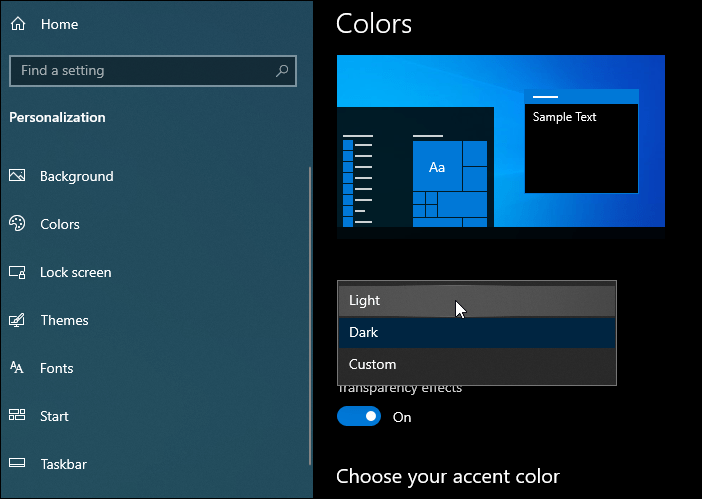
Cam despre asta e. După ce l-ați selectat, veți vedea noile modificări în întregul sistem de operare, inclusiv bara de activități, Centrul de acțiune, meniul Start, Cronologia Windows și multe altele.
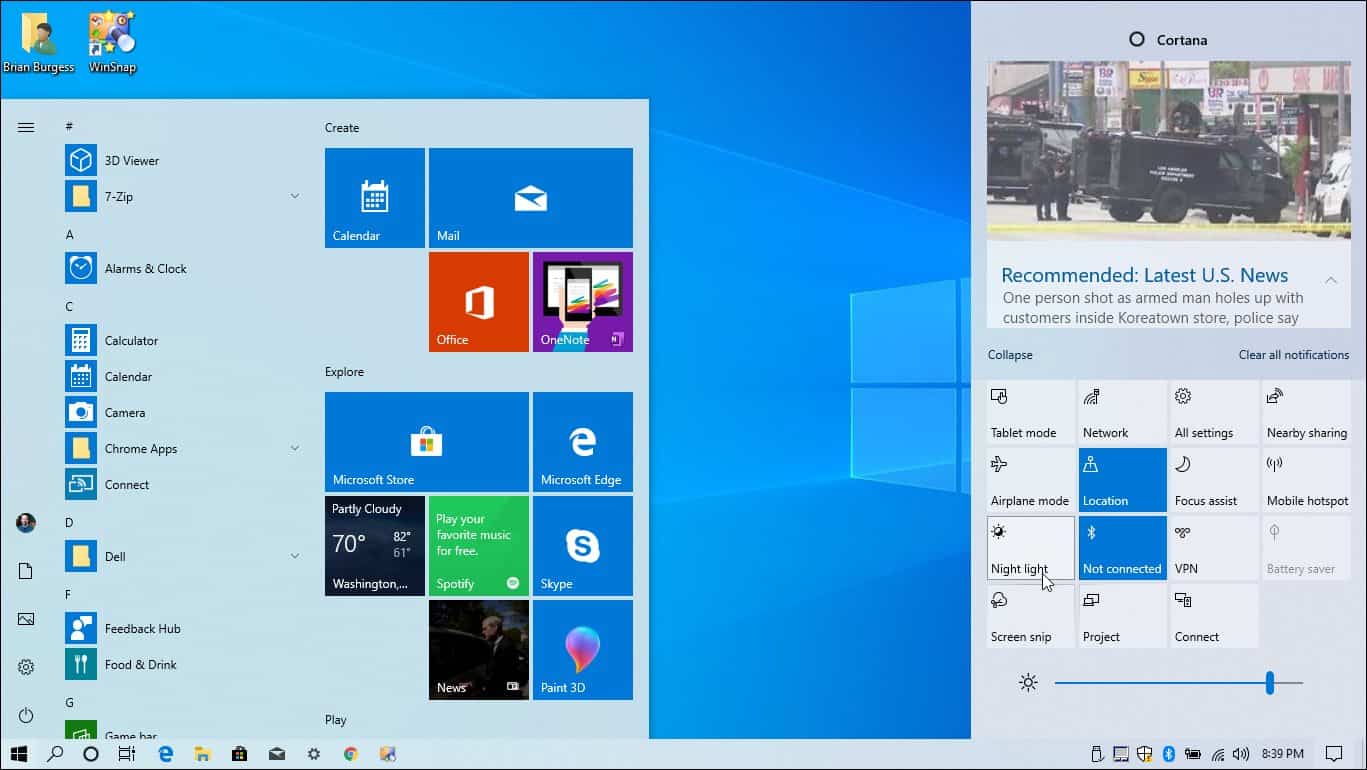
De asemenea, merită menționat că puteți schimba tema accesând Setări> Personalizare> Teme și de acolo selectați tema „Windows Light”.
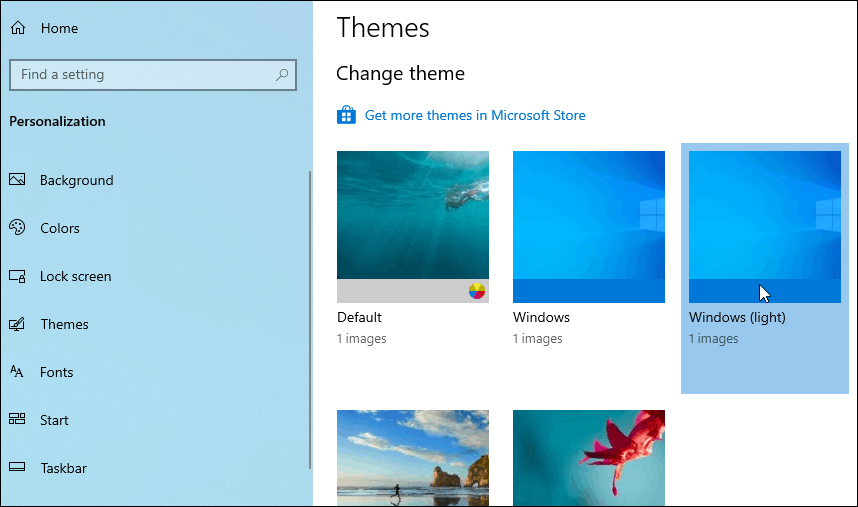
Dacă doriți să reveniți la tema tradițională a luminii puteți. Mergi la Setări> Personalizare> Culori. Apoi, în „Alegeți culoarea”, selectați Personalizat. Pentru „Alegeți modul Windows implicit” selectați Întuneric. Și sub „Alegeți modul de aplicație implicit”, selectați Ușoară din picătură.
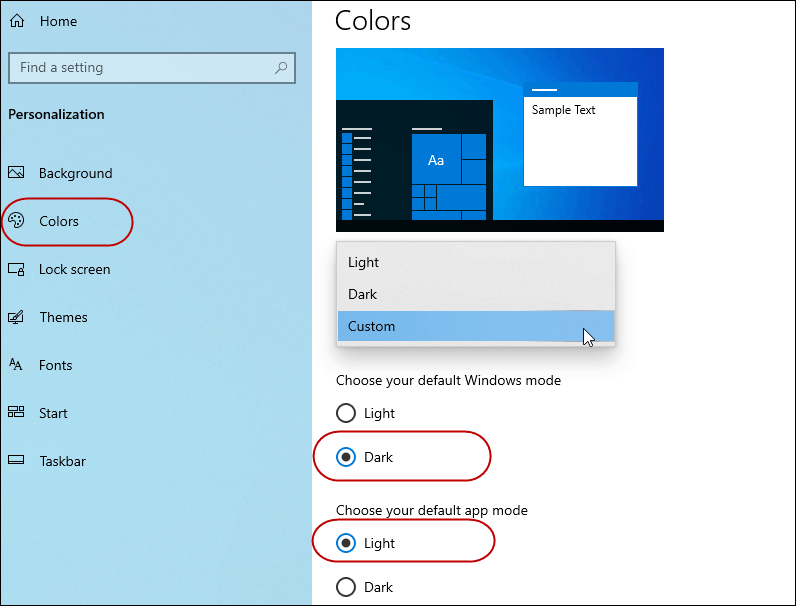
După cum vedeți, Microsoft vă oferă mai multe noutățiopțiuni pentru a schimba aspectul Windows 10. Personal, cred că compania ar putea face o treabă mult mai bună cu tema sa întunecată. Sperăm că în versiunile viitoare vom vedea unele îmbunătățiri. Totuși, noul „Light Theme” arată frumos și curat și face ca sistemul dvs. să se simtă mai nou. Este o îmbunătățire mai notabilă care o distinge de alte actualizări ale funcțiilor Windows 10.

![Dezactivați umbrele ferestrei pentru toate temele Windows 7 [Cum să faceți]](/images/microsoft/turn-off-window-shadows-for-all-windows-7-themes-how-to.png)








Lasa un comentariu